نحوه کالیبره کردن باتری لپ تاپ
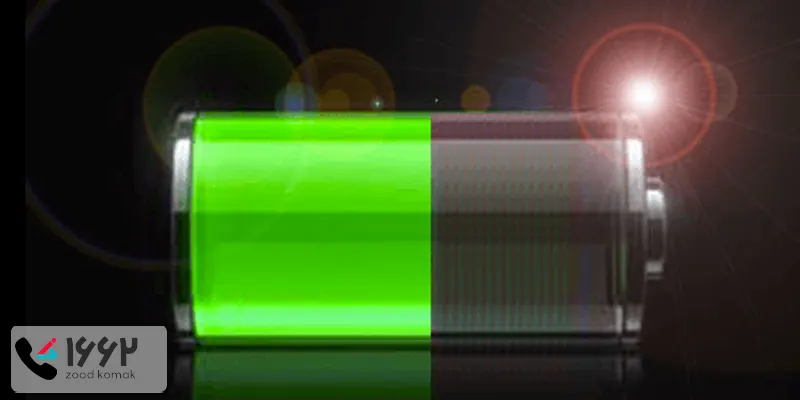
آیا تا به حال برای شما هم پیش آمده که در هنگام کار کردن با لپ تاپ ناگهان با تمام شدن باتری مواجه شده باشید؟ حتی اگر تلاش کنید تا از باتری لپ تاپ خود به درستی نگهداری کنید به مرور زمان ظرفیت آن کم می شود. در صورت هر گونه اشکال در دستگاه های لپ تاپ می توانید با کارشناسان مجموعه زود کمک در زمینه تعمیرات لپ تاپ تماس بگیرید. محاسبه کننده قدرت داخلی باتری به طور تخمینی به شما اعلام میکند که چه میزان ظرفیت باتری باقی مانده است و تا چه مدت زمانی میتوانید از این انرژی باقیمانده استفاده کنید. اما گاها پیش میآید که این تخمین و پیش بینی اشتباه اعلام میشود. برای کاهش چنین خطاهایی و بهرهمند شدن از حداکثر ظرفیت باتری دستگاه خود باید آن را کالیبره کنید.در ادامه این مقاله ما شما را با انواع روش های کالیبره کردن باتری لپ تاپ آشنا می کنیم. توجه داشته باشید بعضی از دستگاههای جدیدتر نیازی به انجام این کار ندارند.
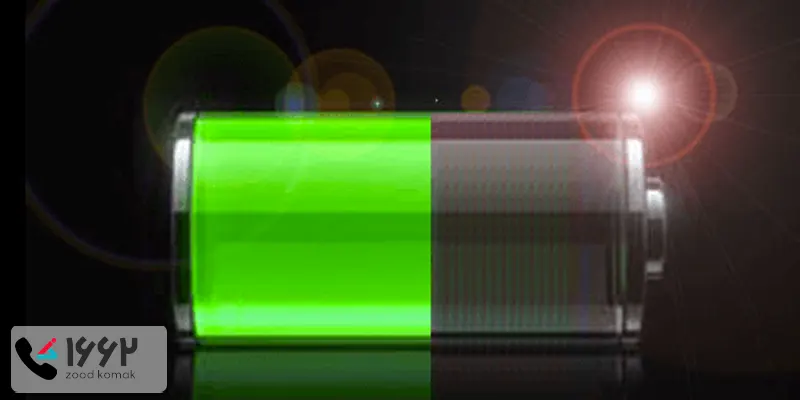
ضرورت کالیبره کردن باتری لپ تاپ
در صورتی که می خواهید از باتری لپ تاپ خود به درستی مراقبت کنید باید نکاتی را رعایت کنید. برای مثال باید اجازه دهید گاهی باتری کم شود و سپس آن را شارژ بزنید؛ همچنین هنگام شارژ شدن از لپ تاپ استفاده نکنید. درست شارژ کردن و چرخه شارژ منظم داشتن عمر باتری لپ تاپ را افزایش می دهد. کالیبره کردن باتری لپ تاپ باعث افزایش عمر باتری نمی شود؛ اما تخمین دقیق تری از میزان باتری باقیمانده دستگاه شما ارائه می دهد.
هر چند وقت یک بار باید باتری لپ تاپ را کالیبره کرد؟
متخصصینی که در زمینه تکنولوژی های لپ تاپ فعالیت دارند اعلام کرده اند که بهتر است باتری لپ تاپ را سه ماه یکبار کالیبره کنید. این موضوع به خواندن دقیق تر باتری لپ تاپ کمک می کند. کالیبره کردن باتری لپ تاپ موضوع خیلی مهمی نیست و حتما نباید این کار را انجام دهید؛ اما اگر باتری لپ تاپ را به طور منظم کالیبره نکنید ممکن است با نشان دادن درصد شارژ کافی نیز به طور ناگهانی خاموش شود.
نکته: باید به این نکته توجه کنید که برخی از دستگاه های مدرن اصلا نیازی به کالیبراسیون باتری ندارند. برای مثال، اپل کالیبراسیون باتری را برای مک های قدیمی تر با باتری های قابل تعویض توسط کاربر توصیه می کند؛ اما می گوید که برای مک های جدیدتر این کالیبراسیون لازم نیست.
روش کالیبره کردن باتری لپ تاپ
مراحل زیر را دنبال کنید تا بدون استفاده از ابزار خاصی و به راحتی باتری لپ تاپ خود را کالیبره کنید
-
لپ تاپ را به شارژ وصل کنید و صبر کنید باتری آن کاملا پر شود و درصد شارژ آن به 100 درصد برسد.
-
بدون اینکه شارژر را از لپ تاپ جدا کنید 2 ساعت لپ تاپ را بعد از شارژ کامل رها کنید. با این روش اجازه می دهید تا در صورت داغ بودن باتری سرد شود.
-
در این مرحله به بخش power management settings لپ تاپ رفته و تنظیمات آن را طوری قرار دهید که با داشتن شارژ 5 درصد به حالت Hibernet برود. برای دسترسی سریع به این تنظیمات مراحل زیر را دنبال کنید:
Control Panel > Hardware and Sound > Power Options > Change plan settings > Change advanced power settings
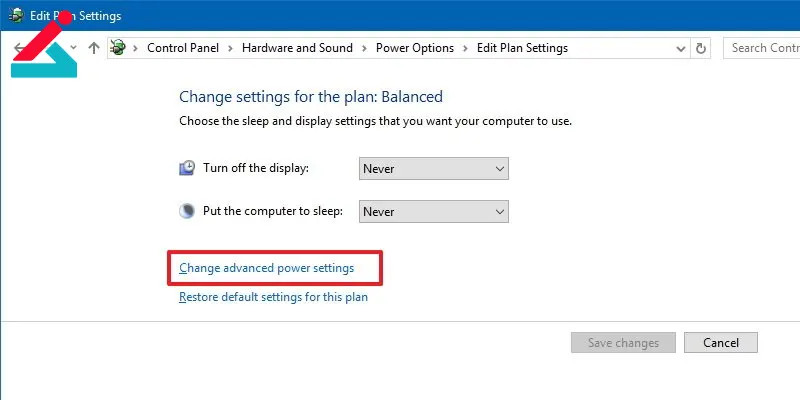
-
برای گذاشتن میزان درصد باتری روی 5 درصد پس از طی مسیر فوق در قسمت Battery از طریق گزینه Critical battery action به سراغ منوی Critical battery level بروید و میزان درصد باتری را روی کمترین حالت بگذارید. (برخی لپ تاپ ها 5 درصدی نیستند و کمترین میزان باتری آن ها 7 یا 10 درصد است به هر حال روی کمترین مقداری که وجود دارد آن را تنظیم کنید.)
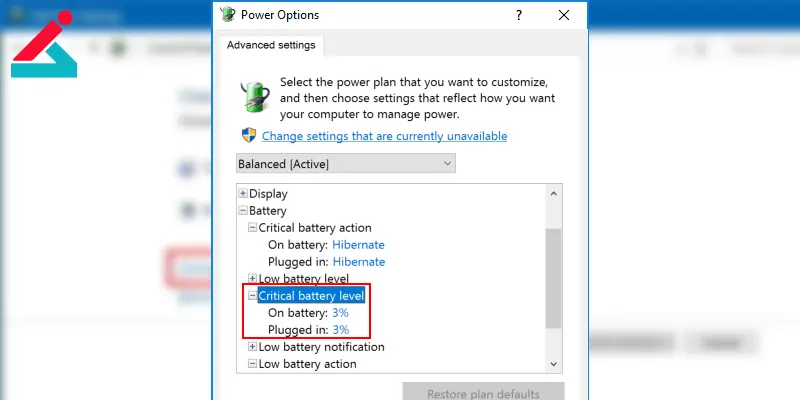
-
پس از اعمال تنظیمات فوق لپ تاپ را از برق بکشید و تا زمانی که به صورت خودکار لپ تاپ به حالت Hibernate می رود صبر کنید.
نکته: توجه داشته باشید که حالت ذخیره انرژی برای دستگاهتان فعال نباشد. در صورت فعال بودن تخلیه باتری به درستی انجام نخواهد
برای غیرفعال کردن و مدیریت حالت ذخیره انرژی مسیر زیر را طی کنید:
Control Panel > Hardware and Sound > Power Options > Change plan settings.
-
پس از اینکه لپ تاپ به صورت خودکار به حالت Hibernate رفت 5 ساعت یا کمی بیشتر آن را در همان حالت رها کنید.
-
پس از گذشت 5 ساعت کامپیوتر خود را دوباره به پریز وصل کرده و آن را تا 100 درصد شارژ کنید. در این مرحله می توانید در صورتی که با لپ تاپ کاری دارید انجام دهید.
پس از شارژ شدن کامل باتری لپ تاپتان به درستی کالیبره شده است و از این به بعد به طور دقیق تری درصد باتری را نمایش خواهد داد و شاهد خاموش شدن های یهویی دستگاه نخواهید بود. مزیت اصلی کالیبراسیون این است که با طی کردن کامل مراحل آن یکبار به کلی شارژ لپ تاپ را تخلیه می کنید سپس مجدد آن را کامل شارژ می کنید. وقتی این چرخه شارژ کامل را پشت سر گذاشتید عملکرد باتری بهبود خواهد یافت.
این مقاله کاربردی رو از دست نده: آموزش تعمیر و تعویض باتری لپ تاپ
کالیبره کردن باتری لپ تاپ ایسوس
اگر لپ تاپ ایسوس شما جزو مدل های جدید نیست و نیاز به کالیبره کردن باتربی دارد، برای انجام این کار مراحل زیر را دنبال کنید:
-
ابتدا باتری لپ تاپ را تا 100 درصد شارژ کنید و حداقل دو ساعت بعد از شارژ شدن نیز آن را از برق نکشید.
-
لپ تاپ را خاموش کنید و مجددا روشن کنید. قبل از بالا آمدن ویندوز با فشار دادن یک کلید خاص مانند F2، Del، Esc به تنظیمات BIOS یا UEFI دسترسی پیدا کنید. این کلید می تواند بسته به مدل لپ تاپ متفاوت باشد.
-
هنگامی که وارد تنظیمات BIOS/UEFI شدید باید دنبال گزینه ای در رابطه با باتری یا کالیبراسیون باتری باشید. محل قرارگیری این گزینه در مدل های مختلف می تواند متفاوت باشد.
-
گزینه battery calibration یا learning mode را فعال کنید سپس تنظیمات را ذخیره کرده و از این بخش خارج شوید.
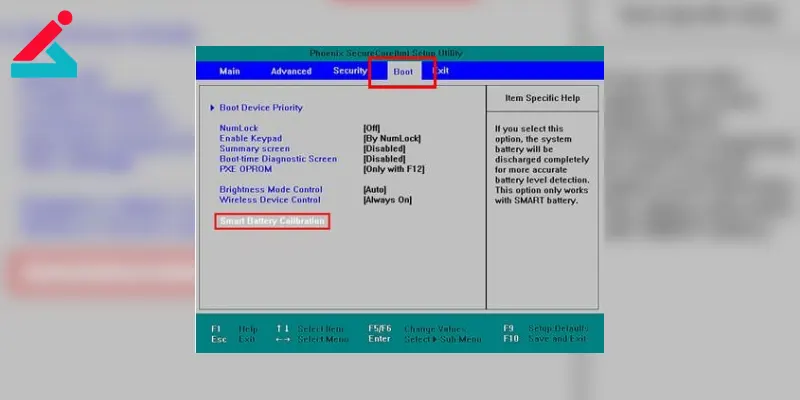
-
از لپ تاپ تا زمان تمام شدن باتری آن استفاده کنید و صبر کنید تا به طور کامل خاموش شود.
-
پس از اینکه لپ تاپ به طور کامل خاموش شد مجددا آن را به شارژ وصل کنید و بدون روشن کردن آن صبر کنید تا درصد شارژ به ۱۰۰ برسد. پس از اینکه باتری به طور کامل شارژ شد فرآیند کالیبراسیون به اتمام رسیده است.
نکته: کالیبراسیون باتری برای همه مدل های لپ تاپ نیاز نیست و برخی از لپ تاپ ها و سیستم عامل های جدید دارای سیستم های مدیریت باتری پیشرفته هستند که در این سیستم ها کالیبراسیون باتری غیر ضروری است. همچنین، انجام کالیبراسیون باتری به طور مداوم می تواند منجر به کاهش طول عمر باتری شود.اگر مطمئن نیستید که لپ تاپ ASUS شما از کالیبراسیون باتری پشتیبانی می کند یا نه به سایت محصول یا دفترچه راهنمای آن مراجعه کنید.
لپ تاپ های ایسوس برنامه ای اختصاصی برای کالیبراسیون باتری ندارند. کالیبراسیون باتری معمولاً از طریق تنظیمات BIOS یا UEFI انجام می شود و ممکن است در هر مدلی متفاوت باشد؛ همچنین لپ تاپ های جدید با باتری لیتیوم یونی نیازی به کالیبراسیون ندارند.
نحوه نصب قلم نوری در ویندوز رو بلدی؟
نرم افزار کالیبره کردن باتری لپ تاپ
برنامه های جانبی کالیبراسیون باتری لپ تاپ ابزاری برای بررسی سلامت باتری و بهینه سازی آن هستند. وای فای، بلوتوث، فرآیندهای CPU پس زمینه و بسیاری موارد دیگر می توانند بر عملکرد باتری تأثیر بگذارند بدون اینکه شما حتی متوجه شوید. با استفاده از نرم افزار کالیبره کردن باتری لپ تاپ می توانید تمامی این عملکردهایی را که روی باتری تاثیرگذارند را به راحتی بررسی کنید. در ادامه ما یکی از این نرم افزار ها را برای لپ تاپ لنوو بررسی می کنیم.
نرم افزار کالیبره کردن باتری لپ تاپ لنوو
با استفاده از نرم افزار energy manager می توانید باتری لپ تاپ لنوو را کالیبره کنید. به این نکته توجه داشته که این برنامه اختصاصی برای لنوو طراحی شده و روی لپ تاپ های دیگر از آن استفاده نکنید.
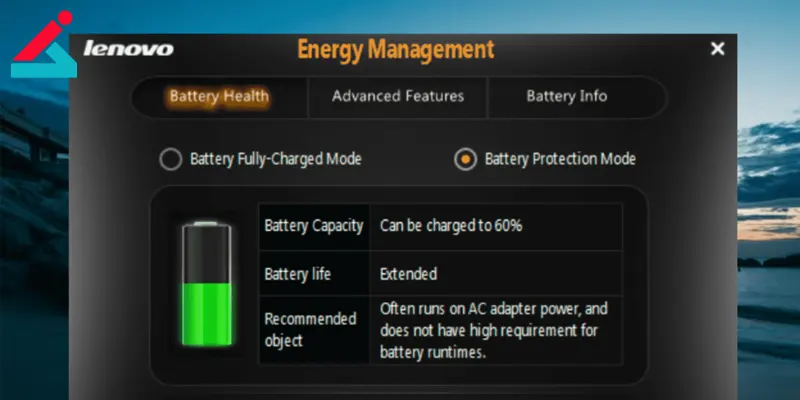
-
برنامه Energy Manager را دانلود کرده و روی سیستم نصب کنید.
-
توجه داشته باشید که تا اتمام مراحل کالیبره کردن لپ تاپ باید آن را به شارژ وصل کنید؛ همچنین هنگام انجام تمامی مراحل از لپ تاپ استفاده نکنید.
-
در منوی اصلی برنامه گزینه ای وجود دارد که آیکون آن سه خط موازی است. روی آن بزنید و به مرحله بعدی بروید.
-
در این پنجره روی گزینه Gauge Reset بزنید سپس پاپ آپی مبنی بر اینکه عملیات کالیبراسیون چندین ساعت زمان می برد برایتان ظاهر می شود روی Ok بزنید.
-
پس از زدن روی گزینه Ok عملیات آغاز می شود و تا پایان روند کار آن لپ تاپ را از برق نکشید و از آن استفاده نیز نکنید.
بیشتر بخوانید: 5 ترفند برای تست سلامت باتری لپ تاپ
کاربر گرامی جهت دریافت خدمات در خصوص انواع مشکلات در انواع برند های لپ تاپ و سؤالات مربوط به آن ها می توانید با شماره 1662 تماس گرفته، و یا درخواست خود را به صورت آنلاین در سامانه زود کمک ثبت کنید. همکاران ما اطلاعات تکمیلی در خصوص نحوه دریافت خدمات را به شما ارائه می دهند.

 ارتقا لپ تاپ ایسوس
ارتقا لپ تاپ ایسوس برای آب بندی باتری لپ تاپ چه باید کرد؟
برای آب بندی باتری لپ تاپ چه باید کرد؟ نحوه صحیح خارج کردن باتری لپ تاپ
نحوه صحیح خارج کردن باتری لپ تاپ آپدیت بایوس لپ تاپ ایسوس
آپدیت بایوس لپ تاپ ایسوس




